ABBs leverantörsfakturaportal. Handledning - Användare. Version: 1.0 Datum:
|
|
|
- Elsa Olofsson
- för 6 år sedan
- Visningar:
Transkript
1 ABBs leverantörsfakturaportal Handledning - Användare Version: 1.0 Datum:
2 INNEHÅLLSFÖRTECKNING 1. Inledning Att komma igång Inloggning och huvudfunktioner Företagsinställningar Mina inställningar Meddelanden Fakturor Skapa faktura Dokument
3 1. Inledning Välkommen till ABBs leverantörsfakturaportal. Om du är leverantör till ABB kan du använda denna portal. I denna version av portalen kan du: - Spåra dina fakturors status under tiden vi behandlar dem. - Skapa fakturor. Nya fakturor går automatiskt in i vårt fakturahanteringssystem! - Utbyta dokument med oss. Denna funktion är ej i drift fn! - Skicka meddelanden angående fakturor och dokument på ett sätt som säkerställer att rätt person får meddelandena. - Redigera dina företagsdata som vi har registrerat i vårt leverantörsregister för att säkerställa att alla data är uppdaterade. 2. Att komma igång Enbart aktiva leverantörer till ABB kan använda denna Portal. Du måste vara en registrerad användare för att kunna logga in. För att bli en registrerad andvändare skickar du ett mail till: efaktura@se.abb.com med följande uppgifter. Organisationsnummer Kontaktperson (förnamn, efternamn) E-postadress Användarnas namn och e-postadress Vid funderingar/frågor kontakta supporten för Portalen på Efter att ABB behandlat Din ansökan kommer Du att få ett mail innehållande: Länk till portalen, användarnamn, lösenord samt dokumentation. 3
4 3. Inloggning och huvudfunktioner Länken till portalen är följande: När du skall logga in använder du det användarnamn resp lösenord du fått i de översända mailen. Om du längre fram har glömt ditt lösenord kan du få ett nytt genom att klicka på länken. 3 felaktigt registrerade lösenord kommer att spärra dig från portalen. Första gången du loggar in dig kommer du med automatik till Företagsinställningar (se avsnitt 4 nedan). Kontrollera och komplettera den information vi registrerat. Den kommer att användas när du registrerar fakturor. 4
5 På välkomstsidan finns en introduktion till webbplatsen och en kort förklaring av innehållet i portalen. Du kan använda länkarna till välkomstsidan eller flikarna under logotypen för att gå mellan de olika sidorna. Välkommen: Återgår till välkomstsidan för leverantörsportalen. Meddelanden: Ger dig åtkomst till meddelanden som har utväxlats via portalen. Fakturor: Visar en lista över alla fakturor som du har skickat till oss samt status för varje faktura. Skapa faktura: En guide hjälper dig att skapa nya fakturor och skicka dem till oss. Du kan även skapa preliminära fakturor som du kan skicka vid ett senare tillfälle. Dokument: Detta menyval används inte f n. Företagsinställningar: Med det här alternativet kan du ändra informationen som vi har registrerat om ditt företag i vårt leverantörsregister. Mina inställningar: Ger dig möjlighet att välja vilket språk som ska användas i portalen och att ändra ditt inloggningslösenord. Nyheter och portalinformation På portalens framsida kan det finnas länkar till sidor som vi av olika anledningar vill att du ska lägga märke till. Förstasidan kan till exempel innehålla allmän information till leverantörer, annonser och artiklar. 5
6 Kontakta oss Om du skulle ha några problem med portalen finns kontaktinformation uppe i det högra hörnet. 4. Företagsinställningar På den här sidan visas data för ditt företag som vi har sparat i vårt leverantörsregister. Dessa data kan ändras. Om du upptäcker fel eller vill komplettera informationen så underlättar du både för ABB, eftersom ändringen automatiskt kommer att skickas till den som har hand om leverantörsregistret, och för er eftersom informationen kommer att ingå i fakturauppgifterna. Ändra värdet i önskade fält och klicka på Spara. 6
7 5. Mina inställningar Det här är personliga inställningar som gäller ditt inloggningskonto. Observera att om du ändrar språk kan en del texter fortfarande visas i det språk som har valts för ditt företag trots att du har valt ett eget språk. Detta gäller t. ex. i meddelandenas sidhuvud och sidfot. 7
8 6. Meddelanden Här visas de dokument och fakturor som det finns meddelanden kopplade till. När du klickar på en rad öppnas dokumentet eller fakturan. Meddelandena är sorterade i fallande ordning efter datum och tid. Du kan ändra ordningen genom att klicka på en av kolumnrubrikerna. Den gröna pilen bredvid ett meddelande anger om meddelandet har mottagits eller skickats. Om vi har skickat meddelandet pekar pilen uppåt och till höger (mot meddelandet), och om en användare på din webbplats har skickat meddelandet pekar pilen uppåt och till vänster (bort från meddelandet). Olästa meddelanden visas i fet stil. 8
9 7. Fakturor På den här sidan visas alla fakturor som du har skickat till ABB via portalen, via e- faktura eller på annat elektroniskt sätt. Fakturalista Listan är aktiv. Om du klickar på en faktura visas fakturadetaljer och de meddelanden som hör till fakturan. Du kan ändra sorteringsordningen i listan genom att klicka på en kolumnrubrik. Klicka en gång till på rubriken om du vill sortera listan i omvänd ordning. Observera innehållet i kolumnen Medd. Siffran anger antalet meddelanden som finns kopplade till fakturan. Om ett nytt meddelande har skickats angående fakturan anges n (m) i fältet, där n står för det totala antalet meddelanden för fakturan och m står för antalet olästa meddelanden. Det kan till exempel stå 6 (4). Fakturor som har olästa meddelanden visas i fet stil. Visa antal Visar antalet fakturor som visas på skärmsidan och det totala antalet fakturor i listan. Listan kan ta upp flera skärmsidor. Bläddringspilar Om fakturalistan sträcker sig över en skärmsida eller mer kan du bläddra fram och tillbaka i listan genom att klicka på pilarna (<< >>). Filter Som standard visas alla fakturor i listan. Du kan begränsa visningen genom att använda filter. 9
10 Utökat filter Använd Utökat filter om du vill begränsa listan ytterligare efter dina behov. PÅ/AV anger om ett filter används eller inte. Ange kriterier och klicka på Använd filter (eller tryck på Retur-tangenten) om du vill begränsa listan. Klicka på [PÅ] om du snabbt vill ta bort ett befintligt filter. Tryck på Esc-tangenten när du vill stänga fönstret. Du kan ange datum utan skiljetecken, till exempel "010904". När du söker efter specifika fakturanummer anger du en sträng som förekommer i Fakturanr. Om du anger "137" kan fakturanummer som till exempel "8137", "00137" och "N801376" hittas i sökningen. Du kan även använda _ (understreck) för att ersätta ett enskilt tecken. Om du anger "_80" kan fakturanummer som till exempel "N801376" och "A8000" hittas i sökningen. Listsumma Visar totalt bruttobelopp för de fakturor som för närvarande finns i listan, förutsatt att alla fakturor har samma valuta. Om det finns flera valutor i listan visas en informationsikon i fältet. 10
11 8. Skapa faktura Med leverantörsportalen kan du skapa nya fakturor direkt på nätet. När du skapar en ny faktura hämtas de värden som har definierats på sidan Företagsinställningar, exempelvis företagsnamn, adress, bankkonto, org. nr, landskod, momsnr och valuta. Fakturaguiden hjälper dig att skapa en ny faktura. Följ anvisningarna på varje sida. När du skapar en faktura kan du använda knapparna Bakåt och Nästa för att gå mellan de olika stegen. I guiden visas hjälptexter om du för muspekaren över ett fält eller över fältrubriken. 11
12 Fakturahuvud: Värden, såsom företagsnamn, adress, bankkonto, org.nr, landskod, momsnr och valuta, hämtas automatiskt från Företagsinställningar och infogas i fälten i fakturahuvudet. Du kan ändra informationen för ditt företag i fakturaguiden. Klicka på Ändra inställningar. Alla fält som har en röd asterisk efter ledtexten är obligatoriska. I fältet Kund väljer du den ABB enhet du skall fakturera. Listan kan variera beroende på hur många ABB enheter du har som kunder. Beroende på vald ABB enhet får du tillgång till Kundreferens att välja bland. Antingen skall Kundreferens eller Kundens ordernr vara ifyllt. 12
13 Fakturadetaljer Så här lägger du till en ny rad: Ange värden för raden. Klicka på Lägg till rad. Upprepa detta förfarande för varje fakturarad som du vill lägga till. Så gör du om du vill kopiera, redigera eller ta bort en rad: Markera kryssrutan. Klicka på en av knapparna under raderna. 13
14 Ytterligare fakturainformation Lägga till extra information Det går att visa extra fält som kan vara relevanta i samband med faktureringen. Kommentar Här lägger du till ytterligare information som ska visas på fakturan. Lägga till bifogade filer Du kan lägga till alla typer av elektroniska dokument som bifogade filer, till exempel ytterligare specifikationer för varorna eller tjänsterna som faktureras. 14
15 När fakturan är klar Du kan välja om du vill spara fakturan som en preliminär faktura eller skicka den direkt. En preliminär faktura visas i listan på sidan 'Skapa faktura' och kan redigeras i fakturaguiden. Preliminära fakturor ligger kvar på sidan 'Skapa faktura' tills de skickas eller tas bort. Innan du skickar fakturan bör du granska den genom att klicka på knappen Visa faktura. Markera kryssrutan Skicka fakturan när du är klar och klicka på Slutför om du vill skicka fakturan direkt. 9. Dokument SKALL EJ ANVÄNDAS I DENNA VERSION 15
ABB AB Instruction. Prepared: Prepared date: Approved: Approved date: Lang: Revision Page:
 COFI/SASLS Lars Andersson 2010-10-13 Andersson Lars V 2011-12-07 sv A 1 (15) Godkänd ABBs Leverantörsfakturaportal - Handledning Användare Giltighetsområde Denna instruktion gäller för samtliga leverantörer
COFI/SASLS Lars Andersson 2010-10-13 Andersson Lars V 2011-12-07 sv A 1 (15) Godkänd ABBs Leverantörsfakturaportal - Handledning Användare Giltighetsområde Denna instruktion gäller för samtliga leverantörer
Fakturaportalen Axfood Administrationsgränssnittet
 Fakturaportalen Axfood Administrationsgränssnittet Varje Fakturaportal har ett administrationsgränssnitt där användaren/ägaren till Fakturaportalen kan ändra inställningar, lista fakturor i arkivet, lägga
Fakturaportalen Axfood Administrationsgränssnittet Varje Fakturaportal har ett administrationsgränssnitt där användaren/ägaren till Fakturaportalen kan ändra inställningar, lista fakturor i arkivet, lägga
Kom igång med Fakturaportalen!
 Kom igång med Fakturaportalen! Invoice Portal www.fakturaportalen.s e support@fakturaportalen.se +46 8 446 34 00 Innehåll Innehåll...2 Registrera...3 Användarinformation...4 Organisationsinformation...4
Kom igång med Fakturaportalen! Invoice Portal www.fakturaportalen.s e support@fakturaportalen.se +46 8 446 34 00 Innehåll Innehåll...2 Registrera...3 Användarinformation...4 Organisationsinformation...4
Kom igång med Fakturaportalen!
 Kom igång med Fakturaportalen! Invoice Portal www.fakturaportalen.se support@fakturaportalen.se +46 8 446 34 00 Innehåll Innehåll... 2 Registrera... 3 Användarinformation... 3 Organisationsinformation...
Kom igång med Fakturaportalen! Invoice Portal www.fakturaportalen.se support@fakturaportalen.se +46 8 446 34 00 Innehåll Innehåll... 2 Registrera... 3 Användarinformation... 3 Organisationsinformation...
Quick guide for Basware Portal
 Quick guide for Basware Portal INSTRUKTIONER FÖR ATT SKICKA FAKTUROR GENOM BASWARE PORTAL Er kund har införskaffat en lösning genom Basware för att erbjuda sina leverantörer en möjlighet att kostnadsfritt
Quick guide for Basware Portal INSTRUKTIONER FÖR ATT SKICKA FAKTUROR GENOM BASWARE PORTAL Er kund har införskaffat en lösning genom Basware för att erbjuda sina leverantörer en möjlighet att kostnadsfritt
INSTRUKTION FÖR ATT SKICKA FAKTUROR GENOM BASWARE PORTAL
 INSTRUKTION FÖR ATT SKICKA FAKTUROR GENOM BASWARE PORTAL Logga in på ert konto genom att gå till https://portal.basware.com och fylla i era användaruppgifter (emailadress + lösenord) som ni skapade vid
INSTRUKTION FÖR ATT SKICKA FAKTUROR GENOM BASWARE PORTAL Logga in på ert konto genom att gå till https://portal.basware.com och fylla i era användaruppgifter (emailadress + lösenord) som ni skapade vid
Kom igång. Readyonet Lathund för enkelt admin. Logga in Skriv in adressen till din webbsida följt av /login. Exempel: www.minsajt.
 Kom igång Logga in Skriv in adressen till din webbsida följt av /login. Exempel: www.minsajt.se/login Nu dyker en ruta upp på skärmen. Fyll i ditt användarnamn och lösenord och klicka på "logga in". Nu
Kom igång Logga in Skriv in adressen till din webbsida följt av /login. Exempel: www.minsajt.se/login Nu dyker en ruta upp på skärmen. Fyll i ditt användarnamn och lösenord och klicka på "logga in". Nu
Senast uppdaterat: Fakturaportalen administrationsgränssnitt sida 1 av 18
 Senast uppdaterat: 06-10-26 Fakturaportalen administrationsgränssnitt sida 1 av 18 Innehållsförteckning FAKTURAPORTALENS ADMINISTRATIONSGRÄNSSNITT...2 INLOGGNING...2 PARTNERS...4 FLIKEN ADRESSER...4 Standardadresser...6
Senast uppdaterat: 06-10-26 Fakturaportalen administrationsgränssnitt sida 1 av 18 Innehållsförteckning FAKTURAPORTALENS ADMINISTRATIONSGRÄNSSNITT...2 INLOGGNING...2 PARTNERS...4 FLIKEN ADRESSER...4 Standardadresser...6
Uppdaterad 2010-05-11. Lathund Synpunkten för handläggare och ansvarig chef
 Uppdaterad 2010-05-11 Lathund Synpunkten för handläggare och ansvarig chef 1 Innehållsförteckning Handläggarens roll och ansvarsuppgifter... 3 Närmaste chefs roll och ansvarsuppgifter... 3 Praktisk handläggning
Uppdaterad 2010-05-11 Lathund Synpunkten för handläggare och ansvarig chef 1 Innehållsförteckning Handläggarens roll och ansvarsuppgifter... 3 Närmaste chefs roll och ansvarsuppgifter... 3 Praktisk handläggning
Basware Supplier Portal Fakturering 5.2.6
 Snabbguide för leverantörer Basware Supplier Portal Fakturering 5.2.6 Processöversikt Basware Supplier Portal är avsedd för leverantörorganisationer (senare kallad leverantörer). Beroende på systeminställningarna
Snabbguide för leverantörer Basware Supplier Portal Fakturering 5.2.6 Processöversikt Basware Supplier Portal är avsedd för leverantörorganisationer (senare kallad leverantörer). Beroende på systeminställningarna
Guide till Elektroniska Fakturaunderlag ELIN 2.0. ver
 Guide till Elektroniska Fakturaunderlag ELIN 2.0 1 Guide till ELIN 2.0 Elektroniska fakturaunderlag är till för dig som skickar in- och utrikes brev och Posttidningar och betalar via faktura på ditt kundnummer
Guide till Elektroniska Fakturaunderlag ELIN 2.0 1 Guide till ELIN 2.0 Elektroniska fakturaunderlag är till för dig som skickar in- och utrikes brev och Posttidningar och betalar via faktura på ditt kundnummer
Beställa varor från webbutiken för provtagningsmateriel, remisser och övrigt materiel.
 1 (15) 2019-05-22 Beställa varor från webbutiken för provtagningsmateriel, remisser och övrigt materiel. Innehållsförteckning Inloggning... 2 Regelverk för lösenord:... 3 Felmeddelanden vid byte av lösenord
1 (15) 2019-05-22 Beställa varor från webbutiken för provtagningsmateriel, remisser och övrigt materiel. Innehållsförteckning Inloggning... 2 Regelverk för lösenord:... 3 Felmeddelanden vid byte av lösenord
Självbetjäning för arbetsgivare. Användarhandledning Kom igång med Arbetsgivartjänsten Behörighetsadministration
 Självbetjäning för arbetsgivare Användarhandledning Kom igång med Arbetsgivartjänsten Behörighetsadministration Innehåll 1 DOKUMENTINFORMATION... 3 1.1 SYFTE... 3 1.2 AVGRÄNSNINGAR... 3 1.3 STÖD VID LÄSNING...
Självbetjäning för arbetsgivare Användarhandledning Kom igång med Arbetsgivartjänsten Behörighetsadministration Innehåll 1 DOKUMENTINFORMATION... 3 1.1 SYFTE... 3 1.2 AVGRÄNSNINGAR... 3 1.3 STÖD VID LÄSNING...
Kom igång med E-fakturering
 Kom igång med E-fakturering Allmänt. Det finns två sätt att skicka elektroniska fakturor från Hogias ekonomisystem. Normalt är att skicka fakturorna via en VAN-leverantör. För elektronisk fakturering inom
Kom igång med E-fakturering Allmänt. Det finns två sätt att skicka elektroniska fakturor från Hogias ekonomisystem. Normalt är att skicka fakturorna via en VAN-leverantör. För elektronisk fakturering inom
OpusCapita Business Network Portal
 OpusCapita Business Network Portal ANVÄNDARHANDBOK FÖR LEVERANTÖRER Version 2.0 Svenska Så här kommer du igång med fakturaregistrering i OpusCapita Business Network Portal Innan du kan börja använda portalen
OpusCapita Business Network Portal ANVÄNDARHANDBOK FÖR LEVERANTÖRER Version 2.0 Svenska Så här kommer du igång med fakturaregistrering i OpusCapita Business Network Portal Innan du kan börja använda portalen
Fakturaportal för Leverantörer
 Fakturaportal för Leverantörer Via fakturaportalen kan du enkelt och kostnadsfritt registrera och skicka elektronisk faktura till Swedac. Fakturan registreras i ett webbformulär. Portalen når du via en
Fakturaportal för Leverantörer Via fakturaportalen kan du enkelt och kostnadsfritt registrera och skicka elektronisk faktura till Swedac. Fakturan registreras i ett webbformulär. Portalen når du via en
Proceedo Manual V1.1 - Granska och attestera fakturor
 Proceedo Manual V1.1 - Granska och attestera fakturor 1. Systemkrav... 2 2. Inloggning... 2 3. Välkomstsida... 3 4. Vad innebär det att granska/attestera en faktura?... 4 5. Nya fakturor dina fakturor
Proceedo Manual V1.1 - Granska och attestera fakturor 1. Systemkrav... 2 2. Inloggning... 2 3. Välkomstsida... 3 4. Vad innebär det att granska/attestera en faktura?... 4 5. Nya fakturor dina fakturor
3. Skapa sida 5. Hitta innehåll 6. Meny 7. Användare
 3. Skapa sida 5. Hitta innehåll 6. Meny 7. Användare 2 Så här skapar du en ny sida. Mycket av informationen nedan kan tillämpas på skapandet av andra typer av innehåll, till exempel nyheter, blogginlägg,
3. Skapa sida 5. Hitta innehåll 6. Meny 7. Användare 2 Så här skapar du en ny sida. Mycket av informationen nedan kan tillämpas på skapandet av andra typer av innehåll, till exempel nyheter, blogginlägg,
MANUAL Registrering av faktura till Östhammars kommun i InExchange Fakturaportal
 MANUAL Registrering av faktura till Östhammars kommun i InExchange Fakturaportal Avsnitt Sida Innehållsförteckning 1 1. Skapa inloggning i InExchange Fakturaportal 2 2 Komplettera användaruppgifter 2 3
MANUAL Registrering av faktura till Östhammars kommun i InExchange Fakturaportal Avsnitt Sida Innehållsförteckning 1 1. Skapa inloggning i InExchange Fakturaportal 2 2 Komplettera användaruppgifter 2 3
Beställa varor från webbutiken för provtagningsmateriel, remisser och övrigt materiel.
 1 (14) 2017-06-14 Beställa varor från webbutiken för provtagningsmateriel, remisser och övrigt materiel. Innehållsförteckning Inloggning... 2 Regelverk för lösenord:... 2 Felmeddelanden vid inloggning...
1 (14) 2017-06-14 Beställa varor från webbutiken för provtagningsmateriel, remisser och övrigt materiel. Innehållsförteckning Inloggning... 2 Regelverk för lösenord:... 2 Felmeddelanden vid inloggning...
BRUKSANVISNING FÖR KULTA2 -SYSTEMET
 BRUKSANVISNING FÖR KULTA2 -SYSTEMET 1. Använda Kulta2 -systemet för första gången s. 1-3 2. Inloggning i systemet med existerande användarnamn och lösenord s. 4-5 3. Följa och redigera ansökan s. 6 4.
BRUKSANVISNING FÖR KULTA2 -SYSTEMET 1. Använda Kulta2 -systemet för första gången s. 1-3 2. Inloggning i systemet med existerande användarnamn och lösenord s. 4-5 3. Följa och redigera ansökan s. 6 4.
Beställa varor från webbutiken för provtagningsmateriel, remisser och övrigt materiel.
 1 (15) 2018-02-28 Beställa varor från webbutiken för provtagningsmateriel, remisser och övrigt materiel. Innehållsförteckning Inloggning... 2 Regelverk för lösenord:... 3 Felmeddelanden vid första inloggning...
1 (15) 2018-02-28 Beställa varor från webbutiken för provtagningsmateriel, remisser och övrigt materiel. Innehållsförteckning Inloggning... 2 Regelverk för lösenord:... 3 Felmeddelanden vid första inloggning...
Manual för attestering via nya webben
 Hogia Performance Management AB Manual för attestering via nya webben Hösten 2016 släpptes vår nya webbapplikation som är byggd i HTML5 och inte i Silverlight. Utseendet är lite förändrat men funktionerna
Hogia Performance Management AB Manual för attestering via nya webben Hösten 2016 släpptes vår nya webbapplikation som är byggd i HTML5 och inte i Silverlight. Utseendet är lite förändrat men funktionerna
Snabbstartsguide. Innehåll: Skapa ett projekt Hantera och redigera ett projekt Visa ett projekt/utvärderingsresultat
 Snabbstartsguide Innehåll: Skapa ett projekt Hantera och redigera ett projekt Visa ett projekt/utvärderingsresultat Det här dokumentet har tagits fram för att hjälpa dig att snabbt kunna administrera utvärderingar
Snabbstartsguide Innehåll: Skapa ett projekt Hantera och redigera ett projekt Visa ett projekt/utvärderingsresultat Det här dokumentet har tagits fram för att hjälpa dig att snabbt kunna administrera utvärderingar
MARKNADSPLATSEN 2.0. Lathund för fakturagranskare. Sammanfattning Instruktioner om hur du granskar fakturor i Marknadsplatsen 2.0
 Lathund för fakturagranskare Sammanfattning Instruktioner om hur du granskar fakturor i Marknadsplatsen 2.0 Charlotte Dahlqvist charlotte.dahlqvist@vgregion.se Innehåll Introduktion... 2 Granskarens roll...
Lathund för fakturagranskare Sammanfattning Instruktioner om hur du granskar fakturor i Marknadsplatsen 2.0 Charlotte Dahlqvist charlotte.dahlqvist@vgregion.se Innehåll Introduktion... 2 Granskarens roll...
Manual för ledare. Innehållsförteckning ALLMÄN INFO... 1 MEDLEMSGRUPPER... 2 GÖR ETT UTSKICK... 3 RAPPORTERA NÄRVARO... 6 SKICKA KALLELSER...
 Manual för ledare Innehållsförteckning ALLMÄN INFO... 1 MEDLEMSGRUPPER... 2 GÖR ETT UTSKICK... 3 RAPPORTERA NÄRVARO... 6 SKICKA KALLELSER... 11 Allmän info Uppe till höger finns ett frågetecken. Ställer
Manual för ledare Innehållsförteckning ALLMÄN INFO... 1 MEDLEMSGRUPPER... 2 GÖR ETT UTSKICK... 3 RAPPORTERA NÄRVARO... 6 SKICKA KALLELSER... 11 Allmän info Uppe till höger finns ett frågetecken. Ställer
Manual - rekryterare
 Manual - rekryterare Version 1.0 Innehållsförteckning Innehållsförteckning... 1 Skapa annons & Hantera kandidater/cv:n... 2 Ditt skrivbord - förstasidan... 2 Snabbsökning av CV eller rekrytering... 3 Skapa
Manual - rekryterare Version 1.0 Innehållsförteckning Innehållsförteckning... 1 Skapa annons & Hantera kandidater/cv:n... 2 Ditt skrivbord - förstasidan... 2 Snabbsökning av CV eller rekrytering... 3 Skapa
Aktivitetsstöd Importfunktion
 Utbildningsmaterial Aktivitetsstöd Importfunktion Sidan 1 (20) Datum: 2011-10-05 Version 1.2 Innehållsförteckning 1. Inledning... 3 2. Importera en fil med medlemmar i Aktivitetsstöd... 4 3. Lägga till
Utbildningsmaterial Aktivitetsstöd Importfunktion Sidan 1 (20) Datum: 2011-10-05 Version 1.2 Innehållsförteckning 1. Inledning... 3 2. Importera en fil med medlemmar i Aktivitetsstöd... 4 3. Lägga till
Lathund för att lägga in information på ovanaker.se Innehållsförteckning
 Lathund för att lägga in information på ovanaker.se Innehållsförteckning Inloggning... 2 Redigeringsläget... 3 Skapa innehåll... 4 Verktygsfältet... 4 Lägga till textblock... 4 Ändra textformat... 5 Lägg
Lathund för att lägga in information på ovanaker.se Innehållsförteckning Inloggning... 2 Redigeringsläget... 3 Skapa innehåll... 4 Verktygsfältet... 4 Lägga till textblock... 4 Ändra textformat... 5 Lägg
Användarguide: Pagero Free Web Portal Skapa och skicka fakturor
 Användarguide: Pagero Free Web Portal Skapa och skicka fakturor Aktivera ditt Pagero Online-konto 1. När ditt företag har blivit registrerat skickas ett mail till din e-postadress. I mailet hittar du en
Användarguide: Pagero Free Web Portal Skapa och skicka fakturor Aktivera ditt Pagero Online-konto 1. När ditt företag har blivit registrerat skickas ett mail till din e-postadress. I mailet hittar du en
Lathund för granskare/sakattestant
 Elektronisk fakturahantering (EFH) Lathund för granskare/sakattestant 1 (22) Innehållsförteckning 1.1 Roller i EFH... 3 1.2 Starta EFH... 3 2. MINA UPPGIFTER...4 2.1 Fakturor för granskare... 4 2.2 Normalläge
Elektronisk fakturahantering (EFH) Lathund för granskare/sakattestant 1 (22) Innehållsförteckning 1.1 Roller i EFH... 3 1.2 Starta EFH... 3 2. MINA UPPGIFTER...4 2.1 Fakturor för granskare... 4 2.2 Normalläge
Version
 2 Inloggning i Viltdata För att registrera eller administrera uppgifter i viltdata, navigera till webbplatsen www.viltdata.se På startsidan finns allmän information och nyheter samt kontaktuppgifter till
2 Inloggning i Viltdata För att registrera eller administrera uppgifter i viltdata, navigera till webbplatsen www.viltdata.se På startsidan finns allmän information och nyheter samt kontaktuppgifter till
Användarguide: Pagero Web Portal Skapa och skicka fakturor till Volvo Car SE
 Användarguide: Pagero Web Portal Skapa och skicka fakturor till Volvo Car SE Registrera er för er Pagero Free Web Portal till Volvo Car För att effektivisera hanteringen av leverantörsfakturor har Volvo
Användarguide: Pagero Web Portal Skapa och skicka fakturor till Volvo Car SE Registrera er för er Pagero Free Web Portal till Volvo Car För att effektivisera hanteringen av leverantörsfakturor har Volvo
Manual för lokalredaktörer villaagarna.se
 Manual för lokalredaktörer villaagarna.se Version 1 Villaägarnas Riksförbund Sollentuna 2011 Postadress Besöksdress Telefon Fax E-post Hemsida Box 7118, 192 07 Sollentuna Johan Berndes väg 8-10 010-750
Manual för lokalredaktörer villaagarna.se Version 1 Villaägarnas Riksförbund Sollentuna 2011 Postadress Besöksdress Telefon Fax E-post Hemsida Box 7118, 192 07 Sollentuna Johan Berndes väg 8-10 010-750
INEXCHANGE WEB SKAPA FAKTURA - EN GUIDE FÖR FAKTURAREGISTRERING
 INEXCHANGE WEB SKAPA FAKTURA - EN GUIDE FÖR FAKTURAREGISTRERING MENY 3 Kom igång 3 Introduktion till InExchange Web 4 Skapa konto 5 Hitta rätt 6 Skicka dina fakturor 6 Skapa faktura 7 Välj kund 8 Fakturahuvudet
INEXCHANGE WEB SKAPA FAKTURA - EN GUIDE FÖR FAKTURAREGISTRERING MENY 3 Kom igång 3 Introduktion till InExchange Web 4 Skapa konto 5 Hitta rätt 6 Skicka dina fakturor 6 Skapa faktura 7 Välj kund 8 Fakturahuvudet
InExchange. Copyright 2015. FDT AB Köpmangatan 40 972 33 LULEÅ. Försäljning 0920 24 33 10 Support 0920 24 33 20 Fax 0920 24 33 99. Hemsida www.fdt.
 InExchange Copyright 2015 FDT AB Köpmangatan 40 972 33 LULEÅ Försäljning 0920 24 33 10 Support 0920 24 33 20 Fax 0920 24 33 99 E-mail support@fdt.se Hemsida www.fdt.se Innehållet i denna programmanual
InExchange Copyright 2015 FDT AB Köpmangatan 40 972 33 LULEÅ Försäljning 0920 24 33 10 Support 0920 24 33 20 Fax 0920 24 33 99 E-mail support@fdt.se Hemsida www.fdt.se Innehållet i denna programmanual
Manual för Användarhanteraren. ett verktyg för att administrera enheter och personal som registrerar i kvalitetsregister
 Manual för Användarhanteraren ett verktyg för att administrera enheter och personal som registrerar i kvalitetsregister Kvalitetsregister som är anslutna till Registercentrum Västra Götaland ligger oftast
Manual för Användarhanteraren ett verktyg för att administrera enheter och personal som registrerar i kvalitetsregister Kvalitetsregister som är anslutna till Registercentrum Västra Götaland ligger oftast
Lathund Elektronisk fakturahantering
 Sidan 1 av 13 Lathund Elektronisk fakturahantering 2014-11-01 Sidan 2 av 13 1 Introduktion... 3 2 Logga in... 4 2.1 Glömt lösenord... 5 3 Mina fakturor... 6 3.1 Status... 6 3.2 Sortera och selektera...
Sidan 1 av 13 Lathund Elektronisk fakturahantering 2014-11-01 Sidan 2 av 13 1 Introduktion... 3 2 Logga in... 4 2.1 Glömt lösenord... 5 3 Mina fakturor... 6 3.1 Status... 6 3.2 Sortera och selektera...
Handbok IST Kundcenter
 Handbok IST Kundcenter http://support.ist.com/se Uppdaterad: 2015-03-24/MÅ IST Sverige AB Växjö Arabygatan 82 Stockholm Arenavägen 27, 6 tr Info.se@ist.com 352 46 Växjö 121 77 Johanneshov www.ist.com Tel:
Handbok IST Kundcenter http://support.ist.com/se Uppdaterad: 2015-03-24/MÅ IST Sverige AB Växjö Arabygatan 82 Stockholm Arenavägen 27, 6 tr Info.se@ist.com 352 46 Växjö 121 77 Johanneshov www.ist.com Tel:
Huvudmenyn (utseendet kan variera) Skriva ett nytt mail
 Lathund Google mail (i webbläsare) För att komma till din Google mail skriver du gmail.com i webbläsaren. För att logga in skriver du ditt login, t.ex. el771117@ljusdal.se och sedan ditt lösenord. Huvudmenyn
Lathund Google mail (i webbläsare) För att komma till din Google mail skriver du gmail.com i webbläsaren. För att logga in skriver du ditt login, t.ex. el771117@ljusdal.se och sedan ditt lösenord. Huvudmenyn
FaktApp. Mobilapplikation för fakturering. Resultat Finans AB
 FaktApp Mobilapplikation för fakturering Resultat Finans AB Innehåll FaktApp En unik tjänst från Resultat Finans AB...2 FaktApp Mobilapplikation för fakturering...3 Logga in på FaktApp...3 Registrera ditt
FaktApp Mobilapplikation för fakturering Resultat Finans AB Innehåll FaktApp En unik tjänst från Resultat Finans AB...2 FaktApp Mobilapplikation för fakturering...3 Logga in på FaktApp...3 Registrera ditt
Användarmanual för rapportering av förflyttningar av grisar, får eller getter via Internet
 Användarmanual för rapportering av förflyttningar av grisar, får eller getter via Internet April 2008 Innehållsförteckning 1 Webbplats... 1 1.1 Hem.... 3 1.2 Fördelar med rapportering via Internet... 3
Användarmanual för rapportering av förflyttningar av grisar, får eller getter via Internet April 2008 Innehållsförteckning 1 Webbplats... 1 1.1 Hem.... 3 1.2 Fördelar med rapportering via Internet... 3
Beställa varor från Webbutik KUL
 1 (12) 2016-10-07 Status: i Pilotdrift Beställa varor från Webbutik KUL Innehållsförteckning Inloggning... 2 Snabbguide för beställning... 2 Spara beställning... 6 Spara som mall - Favoritbeställning...
1 (12) 2016-10-07 Status: i Pilotdrift Beställa varor från Webbutik KUL Innehållsförteckning Inloggning... 2 Snabbguide för beställning... 2 Spara beställning... 6 Spara som mall - Favoritbeställning...
Manual för. elektronisk fakturahantering AGRESSO EFH
 Manual för elektronisk fakturahantering AGRESSO EFH Version 7 Versionshantering Ändrad av Version Kommentar Datum Helena Hellqvist 1 Dokument skapat 2009-04-16 Jenny Eliasson Teesalu 2 Rättningar 2009-04-28
Manual för elektronisk fakturahantering AGRESSO EFH Version 7 Versionshantering Ändrad av Version Kommentar Datum Helena Hellqvist 1 Dokument skapat 2009-04-16 Jenny Eliasson Teesalu 2 Rättningar 2009-04-28
Har du tid att fakturera? Vi ska visa dig hur du kan få mer tid till annat än pappersarbetet!
 01/36 Har du tid att fakturera? Vi ska visa dig hur du kan få mer tid till annat än pappersarbetet! I denna demonstration presenterar vi ett arbetsflöde från att en arbetsorder skapas till att fakturan
01/36 Har du tid att fakturera? Vi ska visa dig hur du kan få mer tid till annat än pappersarbetet! I denna demonstration presenterar vi ett arbetsflöde från att en arbetsorder skapas till att fakturan
Lathund Förskola och annan pedagogisk omsorg 2014-10-03
 Lathund Förskola och annan pedagogisk omsorg 2014-10-03 1 Innehåll Logga in... 3 Behörighet... 3 Inloggning till systemet, Hypernet... 3 Glömt lösenord... 3 Uppdatera lösenordet... 3 Vyer anpassa det du
Lathund Förskola och annan pedagogisk omsorg 2014-10-03 1 Innehåll Logga in... 3 Behörighet... 3 Inloggning till systemet, Hypernet... 3 Glömt lösenord... 3 Uppdatera lösenordet... 3 Vyer anpassa det du
Handledning till FC 12 på webben
 Handledning till FC 12 på webben Detta är en kortfattad handledning där vi går igenom de viktigaste funktionerna i nya FirstClass. Förändringen av FirstClass är kanske den största under de snart 25 år
Handledning till FC 12 på webben Detta är en kortfattad handledning där vi går igenom de viktigaste funktionerna i nya FirstClass. Förändringen av FirstClass är kanske den största under de snart 25 år
Användarguide: Pagero Web Portal Skapa och skicka fakturor
 Användarguide: Pagero Web Portal Skapa och skicka fakturor Aktivera ditt Pagero Online-konto 1. När ditt företag har blivit registrerat skickas ett mail till din e-postadress. I mailet hittar du en länk
Användarguide: Pagero Web Portal Skapa och skicka fakturor Aktivera ditt Pagero Online-konto 1. När ditt företag har blivit registrerat skickas ett mail till din e-postadress. I mailet hittar du en länk
ANVÄNDARBESKRIVNING FÖR PERSONAL
 ANVÄNDARBESKRIVNING FÖR PERSONAL 1 INLEDNING Programmet ipool är ett system för att på ett effektivt sätt sköta bemanning och personalinformation via ett webbaserat gränssnitt som är enkelt att använda
ANVÄNDARBESKRIVNING FÖR PERSONAL 1 INLEDNING Programmet ipool är ett system för att på ett effektivt sätt sköta bemanning och personalinformation via ett webbaserat gränssnitt som är enkelt att använda
Ansöka om projektmedel i Projektrummet
 1(11) Datum 2009-11-06 Ansöka om projektmedel i Projektrummet Läs all information om ansökningsomgången (utlysningen) Börja alltid med att läsa vad som krävs för den ansökningsomgång du tänker söka medel
1(11) Datum 2009-11-06 Ansöka om projektmedel i Projektrummet Läs all information om ansökningsomgången (utlysningen) Börja alltid med att läsa vad som krävs för den ansökningsomgång du tänker söka medel
Lathund. Manuell fakturering i Tandvårdsfönster
 1 (32) Lathund Manuell fakturering i Tandvårdsfönster Sida 1/32 2 (32) Innehållsförteckning 1 Allmänt... 3 1.1 Övergripande beskrivning... 3 1.2 Förutsättningar... 3 2 Manuell fakturering av ej förhandsbedömd
1 (32) Lathund Manuell fakturering i Tandvårdsfönster Sida 1/32 2 (32) Innehållsförteckning 1 Allmänt... 3 1.1 Övergripande beskrivning... 3 1.2 Förutsättningar... 3 2 Manuell fakturering av ej förhandsbedömd
A n v ä n d a r m a n u a l
 A n v ä n d a r m a n u a l Palasso RESOR Version 5.21 2010-04-27 Innehåll 1 Om Palasso RESOR... 3 1.1 Starta Palasso... 3 2 Grundfönstret i Reserapportering... 5 2.1 Verktyg... 5 2.2 Menyval... 5 2.3
A n v ä n d a r m a n u a l Palasso RESOR Version 5.21 2010-04-27 Innehåll 1 Om Palasso RESOR... 3 1.1 Starta Palasso... 3 2 Grundfönstret i Reserapportering... 5 2.1 Verktyg... 5 2.2 Menyval... 5 2.3
Åtgärda en faktura som Granskare (beställare)
 Åtgärda en faktura som Granskare (beställare) När du har en faktura att åtgärda får du ett mail med information om fakturan samt en länk till UBW EFH: https://ubw.miun.se/ubw. I UBW visas att du har fakturor
Åtgärda en faktura som Granskare (beställare) När du har en faktura att åtgärda får du ett mail med information om fakturan samt en länk till UBW EFH: https://ubw.miun.se/ubw. I UBW visas att du har fakturor
Administration av lagets arbetsrum. Lathund
 Administration av lagets arbetsrum Lathund Innehåll 1 Logga in... 2 2 Koppla serier till ditt lag... 3 3 Koppla serier och matcher till lagets kalender... 4 4 Konfigurera välkomsttext... 5 5 Konfigurera
Administration av lagets arbetsrum Lathund Innehåll 1 Logga in... 2 2 Koppla serier till ditt lag... 3 3 Koppla serier och matcher till lagets kalender... 4 4 Konfigurera välkomsttext... 5 5 Konfigurera
Elsmart Användarmanual Nätanmälan för Installatörer
 Elsmart Användarmanual Nätanmälan för Installatörer Inledning Detta är en generell användarmanual till Elsmart - Nätanmälan. Den är skriven för att kunna användas av alla installatörer. Manualen kan användas
Elsmart Användarmanual Nätanmälan för Installatörer Inledning Detta är en generell användarmanual till Elsmart - Nätanmälan. Den är skriven för att kunna användas av alla installatörer. Manualen kan användas
Elektronisk fakturahantering (EFH)
 Elektronisk fakturahantering (EFH) Lathund för slutattestant 1 (20) Innehållsförteckning Innehåll OM ELEKTRONISK FAKTURAHANTERING (EFH)...3 1.1 Roller i EFH... 3 1.2 Starta EFH... 3 2. MINA UPPGIFTER...5
Elektronisk fakturahantering (EFH) Lathund för slutattestant 1 (20) Innehållsförteckning Innehåll OM ELEKTRONISK FAKTURAHANTERING (EFH)...3 1.1 Roller i EFH... 3 1.2 Starta EFH... 3 2. MINA UPPGIFTER...5
Handbok Inköp och Faktura IoF
 Handbok Inköp och Faktura IoF Attestering och kontering av fakturor 2014-05-22 Innehållsförteckning 1. Inloggning... 3 1.1 Länk i mailet... 3 1.2 Kommunprogram... 3 2. Brevlådan... 4 2.1 Förnya bilden...
Handbok Inköp och Faktura IoF Attestering och kontering av fakturor 2014-05-22 Innehållsförteckning 1. Inloggning... 3 1.1 Länk i mailet... 3 1.2 Kommunprogram... 3 2. Brevlådan... 4 2.1 Förnya bilden...
Användarmanual DHL ACTIVETRACING 3.5. Full Spårbarhet. Full spårbarhet av dina DHL sändningar
 Användarmanual DHL ACTIVETRACING 3.5 Full Spårbarhet Full spårbarhet av dina DHL sändningar Benutzerhandbuch, November 2009 Seite 2 Innehållsförteckning Introduktion... 3 1.Åtkomst 4 2. Registrering...
Användarmanual DHL ACTIVETRACING 3.5 Full Spårbarhet Full spårbarhet av dina DHL sändningar Benutzerhandbuch, November 2009 Seite 2 Innehållsförteckning Introduktion... 3 1.Åtkomst 4 2. Registrering...
Högsbynät Mailservice - egroupware -användarmanual för personal i Högsby kommun
 Högsbynät Mailservice - egroupware -användarmanual för personal i Högsby kommun Inloggning Hemsida: mail.hogsby.se Om länken inte fungerar eller om du befinner utanför kommunens nätverk, logga in via Mobility
Högsbynät Mailservice - egroupware -användarmanual för personal i Högsby kommun Inloggning Hemsida: mail.hogsby.se Om länken inte fungerar eller om du befinner utanför kommunens nätverk, logga in via Mobility
F31 - Sök faktura INNEHÅLL. Karolinska Institutet
 F31 - Sök faktura INNEHÅLL 1 Generellt...1 1.1 Beskrivning av rutinen...1 1.1.1 Koppling till övriga rutiner...1 2 Fliken Sök...2 2.1 Fältförklaring...5 2.1.1 Fält i huvudet...5 2.1.2 Fält på konteringsrader...6
F31 - Sök faktura INNEHÅLL 1 Generellt...1 1.1 Beskrivning av rutinen...1 1.1.1 Koppling till övriga rutiner...1 2 Fliken Sök...2 2.1 Fältförklaring...5 2.1.1 Fält i huvudet...5 2.1.2 Fält på konteringsrader...6
Manual dinumero Webb
 Hugo Hallqvist Innehållsförteckning 1. Inloggning... 2 2. Välj företag... 3 3. Fakturalista... 4 3.1. Avancerad... 5 4. Visa faktura... 6 4.1. Attest... 7 4.2. Kontering... 9 4.3. Logg...
Hugo Hallqvist Innehållsförteckning 1. Inloggning... 2 2. Välj företag... 3 3. Fakturalista... 4 3.1. Avancerad... 5 4. Visa faktura... 6 4.1. Attest... 7 4.2. Kontering... 9 4.3. Logg...
Innehållsförteckning
 Innehållsförteckning Installation på Lokal PC... 2 Installation på Server...7 (Windows Remote Desktop/ Windows Fjärrskrivbord) Installation på MAC...12 Instruktioner för att installera och använda SpeedFeed
Innehållsförteckning Installation på Lokal PC... 2 Installation på Server...7 (Windows Remote Desktop/ Windows Fjärrskrivbord) Installation på MAC...12 Instruktioner för att installera och använda SpeedFeed
Handla i vår webbshop!
 Handla i vår webbshop! www.plandent.se Manual Inloggning Börja alltid med att logga in i webbshopen genom att gå till www.plandent.se och klicka på LOGGA IN I WEBBSHOP uppe i högra hörnet. Fyll i ditt
Handla i vår webbshop! www.plandent.se Manual Inloggning Börja alltid med att logga in i webbshopen genom att gå till www.plandent.se och klicka på LOGGA IN I WEBBSHOP uppe i högra hörnet. Fyll i ditt
WebViewer Manual för administratör. 2013 Nova Software AB
 WebViewer Manual för administratör 2 Manual WebViewer Innehållsförteckning Innehållsförteckning... 2 1 Introduktion... 3 2 Inställningar... 4 2.1 Uppdatera licensinformation... 4 2.2 Inmatning av användaruppgifter...
WebViewer Manual för administratör 2 Manual WebViewer Innehållsförteckning Innehållsförteckning... 2 1 Introduktion... 3 2 Inställningar... 4 2.1 Uppdatera licensinformation... 4 2.2 Inmatning av användaruppgifter...
Manual till Skanskas Webbfakturaportal
 Manual till Skanskas Webbfakturaportal (Husera TSP/TSP Online) Webbfaktura Version 3.0 Manual Version 1.5 Friskrivning Informationen i denna manual är till för att vägleda användarna av webbsystemet och
Manual till Skanskas Webbfakturaportal (Husera TSP/TSP Online) Webbfaktura Version 3.0 Manual Version 1.5 Friskrivning Informationen i denna manual är till för att vägleda användarna av webbsystemet och
Identity Manager. Användarhandbok. Identity Manager. Behörighetsverktyg för Mina tjänster
 Identity Manager Användarhandbok Identity Manager Behörighetsverktyg för Mina tjänster April 2017 1 VAD ÄR IDENTITY MANAGER?... 2 1.1 VAD SKA BEHÖRIGHETSADMINISTRATÖREN GÖRA I IDENTITY MANAGER?... 2 1.2
Identity Manager Användarhandbok Identity Manager Behörighetsverktyg för Mina tjänster April 2017 1 VAD ÄR IDENTITY MANAGER?... 2 1.1 VAD SKA BEHÖRIGHETSADMINISTRATÖREN GÖRA I IDENTITY MANAGER?... 2 1.2
Manual Söka ledig tjänst Landstinget i Östergötland. Senast reviderad 2012-03-02
 Manual Söka ledig tjänst Landstinget i Östergötland Senast reviderad 2012-03-02 Sök en specifik tjänst... 3 Första gången du registrerar en ansökan... 4 Vill ansöka och har redan ett användarkonto... 5
Manual Söka ledig tjänst Landstinget i Östergötland Senast reviderad 2012-03-02 Sök en specifik tjänst... 3 Första gången du registrerar en ansökan... 4 Vill ansöka och har redan ett användarkonto... 5
S-gruppens portal för e-fakturor Snabbanvisning
 S-gruppens portal för e-fakturor Snabbanvisning 1 Allmänt Portalen för e-fakturor är en applikation på nätet och via den kan man skicka e-fakturor. Portalen för e-fakturor passar leverantörer som inte
S-gruppens portal för e-fakturor Snabbanvisning 1 Allmänt Portalen för e-fakturor är en applikation på nätet och via den kan man skicka e-fakturor. Portalen för e-fakturor passar leverantörer som inte
Introduktion till Winbas. excel till Winbas
 Introduktion till Winbas excel till Winbas Skapa datakälla Första gången man gör en koppling till databasen måste man skapa en ny datakälla, denna källa kan sedan användas till flera olika kopplingar.
Introduktion till Winbas excel till Winbas Skapa datakälla Första gången man gör en koppling till databasen måste man skapa en ny datakälla, denna källa kan sedan användas till flera olika kopplingar.
RUTIN LEVERANTÖRSFAKTUROR, ÄVEN KALLAD IoF
 Fastställt/godkänd av Carina Barthel Dokumentnamn Rutin leverantörsfakturor Framtaget av Eva Persson Flik/Process Dok. nr. Giltigt fr.o.m. Reviderad Utgåva Sida 1(8) RUTIN LEVERANTÖRSFAKTUROR, ÄVEN KALLAD
Fastställt/godkänd av Carina Barthel Dokumentnamn Rutin leverantörsfakturor Framtaget av Eva Persson Flik/Process Dok. nr. Giltigt fr.o.m. Reviderad Utgåva Sida 1(8) RUTIN LEVERANTÖRSFAKTUROR, ÄVEN KALLAD
Handledning. Biträdessidan - E-tjänst för offentliga biträden. Handledning till Biträdessidan, 2017 version 1.4 :
 Handledning Biträdessidan - E-tjänst för offentliga biträden Handledning till Biträdessidan, 2017 version 1.4 : 2017-06-13 Innehåll 1 Inledning... 3 2 Logga in/ut på biträdessidan... 3 2.1 Logga in på
Handledning Biträdessidan - E-tjänst för offentliga biträden Handledning till Biträdessidan, 2017 version 1.4 : 2017-06-13 Innehåll 1 Inledning... 3 2 Logga in/ut på biträdessidan... 3 2.1 Logga in på
Lathund för SFÖ:s profilformulär
 Lathund för SFÖ:s profilformulär Introduktion Via webbformuläret kan du själv ändra och uppdatera dina data när som helst. Det viktigaste i den här lathunden finns även sammanfattat under menyn överst
Lathund för SFÖ:s profilformulär Introduktion Via webbformuläret kan du själv ändra och uppdatera dina data när som helst. Det viktigaste i den här lathunden finns även sammanfattat under menyn överst
Innehållsförteckning
 Innehållsförteckning Installation på Lokal PC... 2 Installation på Server...4 (Windows Remote Desktop/ Windows Fjärrskrivbord) Installation på MAC...9 Instruktioner för att installera och använda SpeedFeed
Innehållsförteckning Installation på Lokal PC... 2 Installation på Server...4 (Windows Remote Desktop/ Windows Fjärrskrivbord) Installation på MAC...9 Instruktioner för att installera och använda SpeedFeed
Användarhandledning ICA Torget
 Användarhandledning ICA Torget Våra kunder frågar alltmer efter närproducerade produkter, ekologiskt odlade, kravmärkta och/eller premiumprodukter. ICA har redan idag starkt lokalt fokus men vi kan bli
Användarhandledning ICA Torget Våra kunder frågar alltmer efter närproducerade produkter, ekologiskt odlade, kravmärkta och/eller premiumprodukter. ICA har redan idag starkt lokalt fokus men vi kan bli
Manual Jourläkarschema Alingsås - Version 1.0
 Manual Jourläkarschema Alingsås - Version 1.0 Denna manual innehåller olika avsnitt och beroende på vilken roll man har är de olika avsnitten aktuella. OBS! För att kunna planera jourpass måste man som
Manual Jourläkarschema Alingsås - Version 1.0 Denna manual innehåller olika avsnitt och beroende på vilken roll man har är de olika avsnitten aktuella. OBS! För att kunna planera jourpass måste man som
Hantera dokument i arkivet
 Hantera dokument i arkivet 2 Innehållsförteckning 1. SÖK EFTER DOKUMENT... 4 2. ÖPPNA ETT DOKUMENT... 5 3. BLÄDDRA MELLAN DOKUMENT... 6 4. STÄNG ETT ÖPPNAT DOKUMENT... 6 5. SPARA EN SÖKNING... 7 6. VÄLJ
Hantera dokument i arkivet 2 Innehållsförteckning 1. SÖK EFTER DOKUMENT... 4 2. ÖPPNA ETT DOKUMENT... 5 3. BLÄDDRA MELLAN DOKUMENT... 6 4. STÄNG ETT ÖPPNAT DOKUMENT... 6 5. SPARA EN SÖKNING... 7 6. VÄLJ
Krav på webbläsare. Manual för arbetslöshetkassorna. De webbläsare som är kompatibla med portalen är minst Internet Explorer 6.x och Firefox 2.
 Användarmanual till IAF:s portal för arbetslöshetskassor 1 (8) Manual för arbetslöshetkassorna Krav på webbläsare De webbläsare som är kompatibla med portalen är minst Internet Explorer 6.x och Firefox
Användarmanual till IAF:s portal för arbetslöshetskassor 1 (8) Manual för arbetslöshetkassorna Krav på webbläsare De webbläsare som är kompatibla med portalen är minst Internet Explorer 6.x och Firefox
Lathund till Nyköpings föreningsregister FRIså gör du enkelt dina föreningsärenden på webben
 Lathund till Nyköpings föreningsregister FRIså gör du enkelt dina föreningsärenden på webben Uppdaterad augusti 2017 Innehåll Föreningsregistret FRI... 3 Kontaktpersoner Nyköpings Arenor, Nyköpings kommun...
Lathund till Nyköpings föreningsregister FRIså gör du enkelt dina föreningsärenden på webben Uppdaterad augusti 2017 Innehåll Föreningsregistret FRI... 3 Kontaktpersoner Nyköpings Arenor, Nyköpings kommun...
Handledning för Fristående Svefaktura
 Handledning för Fristående Svefaktura Expert Systems kundtjänst: E-post: support@expertsystems.se Tel: 08-446 34 00 Senast Uppdaterad: 10-07-12 Exder Fristående Svefaktura Sida 2 av 20 Innehållsförteckning
Handledning för Fristående Svefaktura Expert Systems kundtjänst: E-post: support@expertsystems.se Tel: 08-446 34 00 Senast Uppdaterad: 10-07-12 Exder Fristående Svefaktura Sida 2 av 20 Innehållsförteckning
Lathund för att lägga in information på ovanaker.se Innehållsförteckning
 Lathund för att lägga in information på ovanaker.se Innehållsförteckning Inloggning... 2 Redigeringsläget... 3 Skapa innehåll... 4 Verktygsfältet... 4 Lägga till textblock... 4 Ändra textformat... 5 Lägg
Lathund för att lägga in information på ovanaker.se Innehållsförteckning Inloggning... 2 Redigeringsläget... 3 Skapa innehåll... 4 Verktygsfältet... 4 Lägga till textblock... 4 Ändra textformat... 5 Lägg
Introduktion till Wihlborgs system för ärendehantering
 Introduktion till Wihlborgs system för ärendehantering I denna manual beskrivs hur systemet Vitec Teknisk förvaltning fungerar och hur du som avtalsleverantör får meddelande om att du fått ett nytt ärende
Introduktion till Wihlborgs system för ärendehantering I denna manual beskrivs hur systemet Vitec Teknisk förvaltning fungerar och hur du som avtalsleverantör får meddelande om att du fått ett nytt ärende
Självregistrering för leverantör
 E.ON leverantörskedja 2019-02-27 Självregistrering för leverantör Stegvisa instruktioner Rev. 2.0, giltig fr.o.m. 2019-02- 27 Inledning Bästa leverantör! Som ett steg i att maximera värdet av interaktionen
E.ON leverantörskedja 2019-02-27 Självregistrering för leverantör Stegvisa instruktioner Rev. 2.0, giltig fr.o.m. 2019-02- 27 Inledning Bästa leverantör! Som ett steg i att maximera värdet av interaktionen
Manual för lokalredaktörer villaagarna.se
 Manual för lokalredaktörer villaagarna.se Version 2 Villaägarnas Riksförbund Sollentuna 2011 Innehåll Redigera befintlig sida... 3 Skriva text eller klistra in kopierad text... 5 Rubriker i brödtext...
Manual för lokalredaktörer villaagarna.se Version 2 Villaägarnas Riksförbund Sollentuna 2011 Innehåll Redigera befintlig sida... 3 Skriva text eller klistra in kopierad text... 5 Rubriker i brödtext...
Administration av lagets arbetsrum lathund
 Administration av lagets arbetsrum lathund 1: Logga in Öppna din webbläsare och gå in på nya Skuru-webben (www.skuruik.se/handboll). 1. Gå till ditt lags arbetsrum (du hittar laget antingen under Barn/Ungdom
Administration av lagets arbetsrum lathund 1: Logga in Öppna din webbläsare och gå in på nya Skuru-webben (www.skuruik.se/handboll). 1. Gå till ditt lags arbetsrum (du hittar laget antingen under Barn/Ungdom
Manual Interbook Bygdegårdar
 Manual Interbook Bygdegårdar Bidrag och föreningsuppgifter Datum: 2013 01 23 Version 1.0 Sidan 1 (10) Innehållsförteckning 1. Inledning... 3 1. 1 Föreningsregistret... 3 1.2 Kontaktpersoner... 3 1.3 Huvudanvändare
Manual Interbook Bygdegårdar Bidrag och föreningsuppgifter Datum: 2013 01 23 Version 1.0 Sidan 1 (10) Innehållsförteckning 1. Inledning... 3 1. 1 Föreningsregistret... 3 1.2 Kontaktpersoner... 3 1.3 Huvudanvändare
Behörighetsadministration i Meddix SVP
 1(20 ) Behörighetsadministration i Meddix SVP Sökord Samordnad vårdplanering, användare, användarkonto, behörighet Dokumenthistorik Datum Ändring Handläggare 150512 Ändrat från Landstinget i Östergötland
1(20 ) Behörighetsadministration i Meddix SVP Sökord Samordnad vårdplanering, användare, användarkonto, behörighet Dokumenthistorik Datum Ändring Handläggare 150512 Ändrat från Landstinget i Östergötland
Redigera forskarprofil i EpiServer
 Redigera forskarprofil i EpiServer Innehåll Logga in... 2 Navigera... 3 Favoriter... 3 Redigera innehåll på sidan... 4 Namn... 4 Signatur... 4 Är forskarstuderande... 4 Mina doktorander... 4 Visa mina
Redigera forskarprofil i EpiServer Innehåll Logga in... 2 Navigera... 3 Favoriter... 3 Redigera innehåll på sidan... 4 Namn... 4 Signatur... 4 Är forskarstuderande... 4 Mina doktorander... 4 Visa mina
Snabbguide för användare SourceTech Telllus
 Snabbguide för användare SourceTech Telllus Copyright SourceTech AB 2000-2012 Innehållet i denna manual är skyddat enligt upphovsrättslagen och får varken helt eller delvis kopieras utan uttrycklig tillåtelse
Snabbguide för användare SourceTech Telllus Copyright SourceTech AB 2000-2012 Innehållet i denna manual är skyddat enligt upphovsrättslagen och får varken helt eller delvis kopieras utan uttrycklig tillåtelse
Manual. Anpassad för CMS Made Simple version 1.9.x (uppdaterad 2011-10-16) Birger Eriksson webblots.se
 Manual Anpassad för CMS Made Simple version 1.9.x (uppdaterad 2011-10-16) Birger Eriksson webblots.se Innehållsförteckning Start... 3 Lägg till ny sida...3 Redigera sida som redan finns...3 Titta på resultatet...
Manual Anpassad för CMS Made Simple version 1.9.x (uppdaterad 2011-10-16) Birger Eriksson webblots.se Innehållsförteckning Start... 3 Lägg till ny sida...3 Redigera sida som redan finns...3 Titta på resultatet...
Hantera dokument i inkorgen
 Hantera dokument i inkorgen 2 Innehållsförteckning 1. ÖPPNA ETT DOKUMENT... 3 2. BLÄDDRA MELLAN DOKUMENT... 4 3. STÄNG ETT ÖPPNAT DOKUMENT... 5 4. I FLIKEN INFORMATION... 5 5. I FLIKEN KONTERINGAR... 6
Hantera dokument i inkorgen 2 Innehållsförteckning 1. ÖPPNA ETT DOKUMENT... 3 2. BLÄDDRA MELLAN DOKUMENT... 4 3. STÄNG ETT ÖPPNAT DOKUMENT... 5 4. I FLIKEN INFORMATION... 5 5. I FLIKEN KONTERINGAR... 6
Skriv http:// före adressen och lämna bort www enligt modellen: http://foreningensnamn.hemochskola.fi/admin
 INTRODUKTION Välkommen att ta i bruk uppdateringsverktyget DigiStoff. För att använda verktyget behöver du en Internetuppkoppling och en webbläsare. Det rekommenderas att du använder webbläsaren Firefox.
INTRODUKTION Välkommen att ta i bruk uppdateringsverktyget DigiStoff. För att använda verktyget behöver du en Internetuppkoppling och en webbläsare. Det rekommenderas att du använder webbläsaren Firefox.
Användarguide. Sök och administrera dina volontärer på Volontärbyrån
 1 Användarguide Sök och administrera dina volontärer på Volontärbyrån 2 Välkommen till Volontärbyrån! Den här guiden beskriver alla funktioner i volontärsamordnaradmin på www.volontarbyran.org. Har du
1 Användarguide Sök och administrera dina volontärer på Volontärbyrån 2 Välkommen till Volontärbyrån! Den här guiden beskriver alla funktioner i volontärsamordnaradmin på www.volontarbyran.org. Har du
Innehållsförteckning
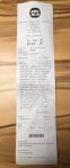 Innehållsförteckning Installation på Lokal PC... 2 Installation på Server...4 (Windows Remote Desktop/ Windows Fjärrskrivbord) Installation på MAC...9 Instruktioner för att installera och använda SpeedFeed
Innehållsförteckning Installation på Lokal PC... 2 Installation på Server...4 (Windows Remote Desktop/ Windows Fjärrskrivbord) Installation på MAC...9 Instruktioner för att installera och använda SpeedFeed
Berättarministeriet. Lathund Light
 Berättarministeriet Lathund Light 1 1.1 - Administrationspanelen 1.1 - Logga in För att göra ändringar på berattarministeriet.se måste du logga in i administrationspanelen. Du måste då skriva in adressen
Berättarministeriet Lathund Light 1 1.1 - Administrationspanelen 1.1 - Logga in För att göra ändringar på berattarministeriet.se måste du logga in i administrationspanelen. Du måste då skriva in adressen
Snabbguide för användare
 Snabbguide för användare Användarmanual 2015 Inloggning...4 Webbklienten...5 Den övre delen...6 Hänvisningar...7 Tidsangivelser och datum...9 Söka efter kollegor...10 Snabbsök...10 Avancerad sökning...10
Snabbguide för användare Användarmanual 2015 Inloggning...4 Webbklienten...5 Den övre delen...6 Hänvisningar...7 Tidsangivelser och datum...9 Söka efter kollegor...10 Snabbsök...10 Avancerad sökning...10
Instruktioner digital plattform handlare
 Instruktioner digital plattform handlare Välkomna till vår digitala plattform! Plattformen är optimerad för att användas via webbläsaren Google Chrome. Om ni behöver ladda ner Chrome, så kan ni göra det
Instruktioner digital plattform handlare Välkomna till vår digitala plattform! Plattformen är optimerad för att användas via webbläsaren Google Chrome. Om ni behöver ladda ner Chrome, så kan ni göra det
Lathund Fritidshem 2014-10-03
 Lathund Fritidshem 2014-10-03 1 Innehåll Logga in... 3 Behörighet... 3 Inloggning till systemet, Hypernet... 3 Glömt lösenord... 3 Uppdatera lösenordet... 3 Vyer anpassa det du vill se... 4 Kolumner...
Lathund Fritidshem 2014-10-03 1 Innehåll Logga in... 3 Behörighet... 3 Inloggning till systemet, Hypernet... 3 Glömt lösenord... 3 Uppdatera lösenordet... 3 Vyer anpassa det du vill se... 4 Kolumner...
SLUNIK manual. SLUNIK version 2 2010-08-03
 SLUNIK manual SLUNIK version 2 2010-08-03 Innehåll SLUNIK...1 Kursledare... 1 Lärare... 1 LOGGA IN... 1 Hjälp, inloggning... 2 Välj kurs att administrera... 2 Om du inte ser din kurs i listan... 3 Filtrera
SLUNIK manual SLUNIK version 2 2010-08-03 Innehåll SLUNIK...1 Kursledare... 1 Lärare... 1 LOGGA IN... 1 Hjälp, inloggning... 2 Välj kurs att administrera... 2 Om du inte ser din kurs i listan... 3 Filtrera
Manual för skapande av e fakturor i Umeå kommuns webbportal för e fakturering
 Manual för skapande av e fakturor i Umeå kommuns webbportal för e fakturering Gå till www.proceedo.net/suppliercenter. Logga in med ditt Användarnamn och Lösenord. Skriv in Användarnamn och Lösenord. Har
Manual för skapande av e fakturor i Umeå kommuns webbportal för e fakturering Gå till www.proceedo.net/suppliercenter. Logga in med ditt Användarnamn och Lösenord. Skriv in Användarnamn och Lösenord. Har
